Jakość obrazu odgrywa większą rolę w optymalizacja i dostarczanie obrazów online. Obrazy wysokiej jakości mają większe rozmiary plików, przez co mogą spowolnić Twoją witrynę.
Znalezienie właściwej równowagi między jakością obrazu a rozmiarem pliku jest niezbędne optymalne dostarczanie strony internetowej i prędkości ładowania.
W Pixpa stosujemy domyślną jakość obrazu 75% dla obrazów JPEG. Każda zmiana tej wartości będzie miała wpływ na obrazy przesyłane po wprowadzeniu tego ustawienia.
Pixpa zapewnia pełną kontrolę nad określaniem własnych ustawień jakości obrazu.
Zmień ustawienia jakości obrazu:
- Wchodzę ustawienia obrazu (1) na pasku wyszukiwania.
- Z powiązanych wyników kliknij na Ustawienia obrazu opcja (2) pod Linki do studia.
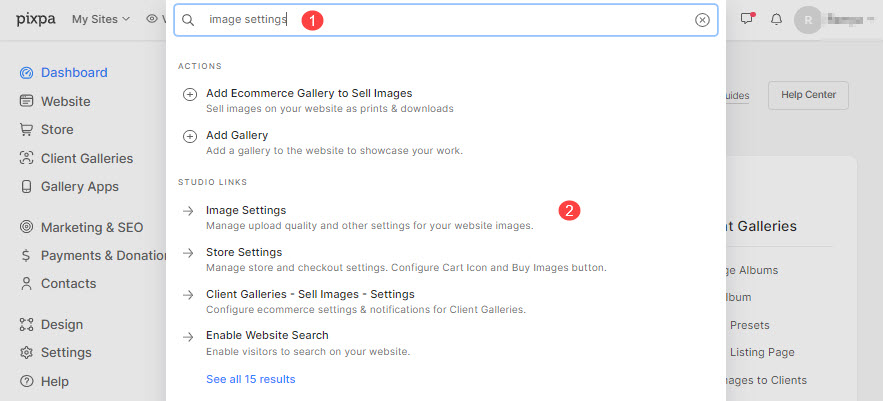
- In Ustawienia obrazu (1), zobaczyłbyś Jakość obrazu JPEG (2) ustawienia po prawej stronie.
- Możesz wybierz żądaną jakość obrazu z listy rozwijanej, jak pokazano na poniższym obrazku.
- Lekki – Po wybraniu tej opcji jakość Twoich zdjęć wyniesie 60%. Obrazy będą miały największą kompresję w porównaniu z innymi opcjami.
Strony będą ładować się szybciej. Rozmiar obrazu zostanie zmniejszony w porównaniu z oryginalnym obrazem (tym, który przesłałeś). - Zoptymalizowany dla sieci – Po wybraniu tej opcji jakość Twoich zdjęć wyniesie 75%. Obrazy będą miały umiarkowaną kompresję.
Szybkość ładowania stron pozostanie prawie taka sama jak w przypadku opcji Lekki. Rozmiar obrazu nieznacznie wzrośnie w porównaniu z oryginalnym obrazem (tym, który przesłałeś). - High Quality – Gdy wybierzesz tę opcję, jakość Twoich zdjęć wyniesie 80% – 90%. Obrazy będą miały niską kompresję i zrównoważoną jakość.
Strony załadują się z normalną prędkością. Rozmiar obrazu pozostanie podobny do oryginalnego obrazu (tego, który przesłałeś). - Maksymalny – Po wybraniu tej opcji jakość Twoich zdjęć wyniesie 95% – 100%. Obrazy będą miały najmniejszą kompresję w porównaniu z innymi opcjami.
Strony będą ładować się powoli. Rozmiar obrazu zostanie zwiększony w porównaniu z oryginalnym obrazem (tym, który przesłałeś).
- Lekki – Po wybraniu tej opcji jakość Twoich zdjęć wyniesie 60%. Obrazy będą miały największą kompresję w porównaniu z innymi opcjami.
- Wreszcie, zapisać (3) Twoje ustawienia.

